Hogyan készítsünk egy címkét egy relatív útvonalát a program a Windows 10, 8
1) Először tisztázni, hogy én hol. Például szeretnék létrehozni egy linket a X-ApacheOpenOffice.exe fájlt. amely a „flash kártya mappát: \ Soft \ OpenOffice«. Kell egy parancsikont a flash kártya gyökér. Bár én is leírja, hogyan lehet létrehozni egy parancsikont egy külön mappát a címkéket ugyanazon flash meghajtót.
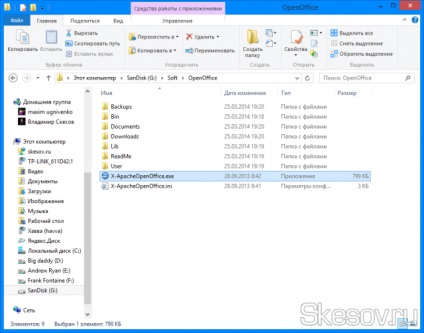
2) Szóval, vissza a gyökér a botot. Hit jobb egérgombbal egy üres hely, és válassza ki a „New” - „Shortcut”.
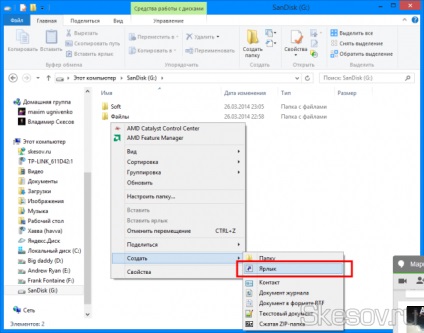
3) elérési útja a következő:
% Windir% \ system32 \ cmd.exe / C start / B / D \ * a mappa elérési útját a program * \ * a mappa elérési útját a program * \ * neve * fayla.exe
Ha megad egy utat meg kell írni egy backslash „\”. Azt, hogy nézne ki, mint ez:
% Windir% \ system32 \ cmd.exe / C start / B / D \ puha \ OpenOffice \ Soft \ OpenOffice \ X-ApacheOpenOffice.exe
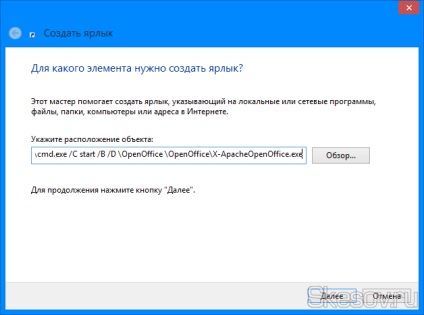
Most, egy kis magyarázat: ha meg akarja helyezni hivatkozások egy külön mappába (például a gyökér további mappák létrehozására), akkor meg kell adni a parancssorban, hogy vissza kell térnie a mappát vissza. Ehhez olyan módon, mielőtt az első perjel beállítási pontja”. ”. Azaz, az én esetemben úgy nézett volna ki, mint ez:
% Windir% \ system32 \ cmd.exe / C start / B / D. \ Soft \ OpenOffice. \ Puha \ OpenOffice \ X-ApacheOpenOffice.exe
4) Kattintson a Tovább gombra, és adjon meg egy nevet az új parancsikont. Hit a "Kész".
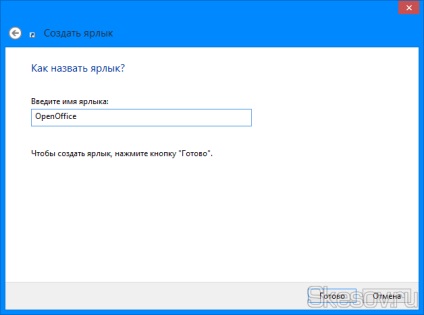
5) Nyissa meg a tulajdonságait az új parancsikont, menj a lap „Shortcut”. És törölje a mező tartalmát „Munka könyvtár”.
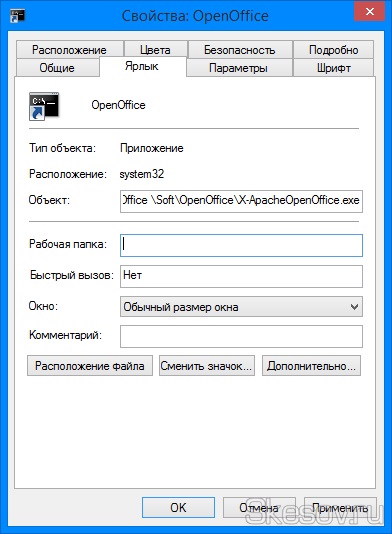
6) Annak érdekében, hogy indításkor nem jelenik meg a parancs ablakot (fél másodperc, de néhány bosszantó), az „Ablak” válassza ki a „minimalizálni egy ikon”:
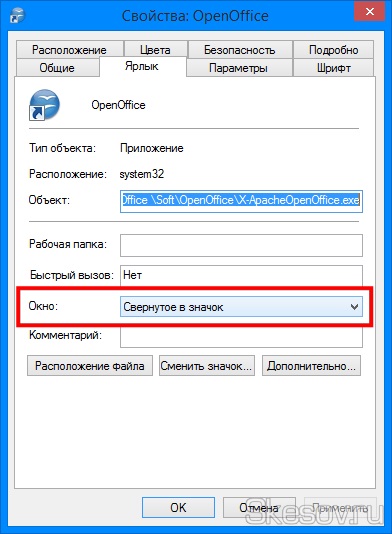
7) ugyanazon a lapon, akkor nyomja meg a „Change Icon” alján az ablakon, és a megnyíló ablakban nyissa meg a futtatható program fájlokat, amely létrehoz egy parancsikont. Válassza ki a parancsikont, és nyomja meg az OK gombot. A Tulajdonságok ablakban, ahogy az OK gombot.
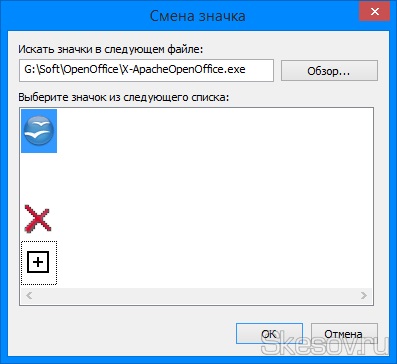
8) felváltja a címke ikonra, és most lehet futtatni a szoftvert közvetlenül a gyökér. Mappát a program, és a címkét át lehet minden olyan hely, és működni fog, és ami a legfontosabb, ne a relatív útvonalát egy parancsikont a futtatható fájlt.
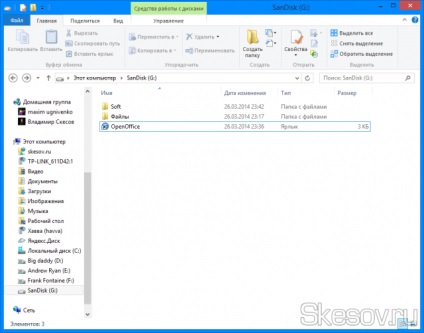
Köszönöm a figyelmet
C ez a módszer parancsikon tárolják csak a számítógépen, ahol a parancsikont létrehozta. Másrészt PC címke biztosan működik, de ahelyett, hogy az ikonok lesz egy fehér lapot, mint a határozatlan fájlt. Emiatt mentem Kocsi - kezdő tanfolyam nem fog működni, de a funkció korlátlan - ott nem lehet csak egy relatív útvonal, hanem a testre keresést. Ezen kívül, azt csak 1 címkét a gyökér a botot - ikon Totoalcmd.exe. Minden más program fut TC panel - nagyszerű barátok relatív elérési utat. És mégis! Ha megfelelően flash flash drive - ez fogja meghatározni, CD-ROM, akkor seb autorun.inf TC vagy más shell.
Vladimir Mester a Windows To Go. Will az én folytatják a flash meghajtót. Ugyanakkor a legjobb módja annak, hogy tegyen meg mindent, ossza meg velünk.